3 วิธีในการบันทึก Pokémon GO (ไม่มีการเจลเบรค + กลยุทธ์วิดีโอ)
07 มี.ค. 2022 • ยื่นไปที่: บันทึกหน้าจอโทรศัพท์ • โซลูชั่นที่ได้รับการพิสูจน์แล้ว
โปเกมอนเป็นชื่อที่คุ้นเคยมานานหลายทศวรรษแล้ว เป็นความสุขของคนรุ่นหลังและปัจจุบัน ในขณะที่รูปแบบการเล่นของมันเคยถูกจำกัดอยู่แค่การ์ดซื้อขาย แต่ตอนนี้เราสามารถจับพวกมันผ่านความเป็นจริงเสริมบนโทรศัพท์มือถือของเราได้ Niantic พัฒนา Pokemon GO โดยใช้เทคโนโลยี GPS และ Augmented Reality และน่าจะเป็นเกมที่ได้รับความนิยมมากที่สุดแห่งปี ผู้คนนับล้านทั่วโลกสามารถเดินไปได้หลายไมล์โดยหวังว่าจะได้โปเกมอนตัวใหม่บนหน้าจอ
อย่างไรก็ตาม แม้ว่ารูปแบบเกมจะน่าตื่นเต้น แต่ก็ยังสามารถแยกตัวออกจากโลกแห่งความเป็นจริงได้ เนื่องจากไม่มีขอบเขตมากพอที่จะโต้ตอบกับผู้อื่นในนั้น แต่นั่นสามารถแก้ไขได้หากคุณเพิ่งบันทึก Pokemon GO เพื่อให้คุณสามารถแบ่งปันประสบการณ์ของคุณกับเพื่อน ๆ ได้ในภายหลัง อย่างไรก็ตาม ไม่มีระบบภายในสำหรับบันทึก Pokemon GO ดังนั้นเราจึงตัดสินใจเลือกวิธีการบันทึก Pokemon GO หลายวิธี ไม่ว่าจะเป็นบนหน้าจอคอมพิวเตอร์ อุปกรณ์ Android หรือ iPhone!
- ส่วนที่ 1: วิธีบันทึก Pokémon GO บนคอมพิวเตอร์ (ไม่มีการเจลเบรค)
- ส่วนที่ 2 วิธีบันทึก Pokémon GO บน iPhone ด้วย Apowersoft iPhone/iPad Recorder
- ส่วนที่ 3: วิธีบันทึก Pokémon GO บน Android ด้วย Mobizen
- ส่วนที่ 4: 5 คำแนะนำและเคล็ดลับ Pokémon GO ที่ดีที่สุด (พร้อมวิดีโอ)
ส่วนที่ 1: วิธีบันทึก Pokémon GO บนคอมพิวเตอร์ (ไม่มีการเจลเบรค)
Pokemon GO มีไว้เพื่อเล่นบนมือถือของคุณซึ่งเป็นที่เข้าใจ อย่างไรก็ตาม เรื่องนี้อาจเป็นเรื่องที่น่าหงุดหงิดสำหรับบางคนที่ต้องการสัมผัสประสบการณ์การเล่นเกมบนหน้าจอที่ใหญ่ขึ้น หากคุณเป็นหนึ่งในคนเหล่านั้นiOS Screen Recorderเป็นตัวเลือกที่ยอดเยี่ยมสำหรับคุณ เนื่องจากมันให้ตัวเลือกแก่คุณในการสะท้อนอุปกรณ์ของคุณไปยังหน้าจอคอมพิวเตอร์ จากนั้นบันทึกหน้าจอ iPhone ของคุณโดยไม่กระตุก ด้วยเหตุนี้จึงเป็นหนึ่งในเครื่องบันทึกหน้าจอ Pokemon GO ที่ดีที่สุดอย่างไม่ต้องสงสัย อ่านต่อไปเพื่อค้นหาวิธีบันทึก Pokemon GO บนคอมพิวเตอร์ของคุณ

เครื่องบันทึกหน้าจอ iOS
บันทึก Pokémon GO เป็นเรื่องง่ายและยืดหยุ่น
- ง่าย ใช้งานง่าย กระบวนการ
- บันทึกแอพ เกม และเนื้อหาอื่นๆ จาก iPhone ของคุณ
- ส่งออกวิดีโอ HD ไปยังคอมพิวเตอร์ของคุณ
- รองรับทั้งอุปกรณ์ที่เจลเบรคแล้วและไม่เจลเบรค
- รองรับ iPhone, iPad และ iPod touch ที่ใช้ iOS 7.1 ถึง iOS 12
- เสนอทั้งโปรแกรม Windows และ iOS (โปรแกรม iOS ไม่พร้อมใช้งานสำหรับ iOS 11-12)
วิธีบันทึก Pokemon GO บนคอมพิวเตอร์ด้วย iOS Screen Recorder
หมายเหตุ: หากคุณต้องการบันทึก Pokémon GO บนอุปกรณ์ของคุณ คุณสามารถดาวน์โหลดแอปเครื่องบันทึก iOSบน iPhone ของคุณได้ คุณสามารถทำตามคำแนะนำ นี้ เพื่อสิ้นสุดการติดตั้ง
ขั้นตอนที่ 1:หลังจากที่คุณดาวน์โหลดและเข้าถึงแอปพลิเคชัน ตอนนี้คุณจะพบว่าหน้าจอต่อไปนี้ปรากฏขึ้น

ขั้นตอนที่ 2:ตั้งค่า WiFi บนคอมพิวเตอร์ของคุณ (หากยังไม่มี) จากนั้นเชื่อมต่อทั้งคอมพิวเตอร์และอุปกรณ์ของคุณกับเครือข่ายเดียวกัน
ขั้นตอนที่ 3:ตอนนี้ คุณต้องมิเรอร์อุปกรณ์ของคุณบนคอมพิวเตอร์ของคุณ
สำหรับ iOS 7, iOS 8 หรือ iOS 9 สามารถทำได้โดยดึงศูนย์ควบคุมขึ้นมา คลิกที่ "AirPlay" ตามด้วย "Dr.Fone" ตอนนี้เพียงเปิดใช้งาน "มิเรอร์"

สำหรับ iOS 10 ถึง iOS 12 เพียงดึงศูนย์ควบคุมขึ้นมา จากนั้นเปิดใช้งาน "AirPlay Mirroring" หรือ "Screen Mirroring" สำหรับ "Dr.Fone"



ด้วยสิ่งนี้ คุณสามารถเข้าถึง Pokemon GO บนหน้าจอคอมพิวเตอร์ของคุณได้แล้ว!
ขั้นตอนที่ 4:ในที่สุด เริ่มบันทึกโดยกดปุ่ม 'บันทึก' สีแดง เมื่อคุณหยุดการบันทึก คุณจะเข้าสู่โฟลเดอร์เอาต์พุต ซึ่งคุณสามารถดู แก้ไข หรือแชร์วิดีโอได้!

ส่วนที่ 2: วิธีบันทึก Pokémon GO บน iPhone ด้วย Apowersoft iPhone/iPad Recorder
มันค่อนข้างยากในการบันทึกสิ่งต่าง ๆ บน iPhone เนื่องจาก Apple ค่อนข้างเข้มงวดเกี่ยวกับซอฟต์แวร์บันทึกหน้าจอโดยทั่วไป อย่างไรก็ตาม คุณยังสามารถหาเครื่องบันทึกหน้าจอ Pokemon GO ที่ดีได้ในรูปแบบของ Apowersoft iPhone/iPad Recorder ซึ่งพบช่องโหว่ที่เรียบร้อยสำหรับสิ่งนั้น ด้วยแอปพลิเคชันนี้ คุณสามารถถ่ายวิดีโอหรือภาพหน้าจอของการเล่นเกมของคุณ และแม้แต่วางเสียงบรรยายของคุณเองทับการเล่นเกม ซึ่งสามารถทำได้โดยใช้ไมโครโฟนภายนอก ดังนั้นจึงเหมาะสำหรับผู้ที่ต้องการอัปโหลดข้อคิดเห็นบน YouTube
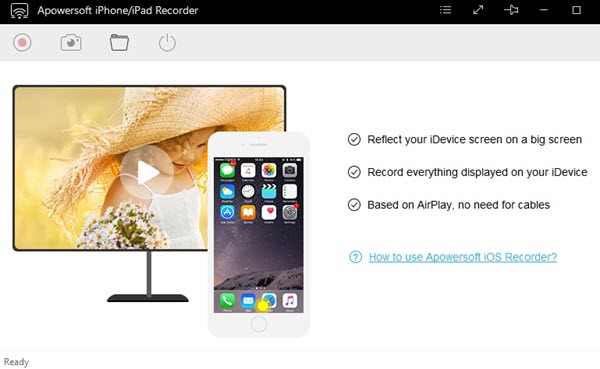
วิธีบันทึก Pokémon GO บน iPhone ด้วย Apowersoft iPhone/iPad Recorder
ขั้นตอนที่ 1:ดาวน์โหลดและเปิดแอป
ขั้นตอนที่ 2:ตั้งค่าโฟลเดอร์เอาต์พุตสำหรับการบันทึก
ขั้นตอนที่ 3:เชื่อมต่อคอมพิวเตอร์และอุปกรณ์ iOS ของคุณกับเครือข่าย WiFi เดียวกัน
ขั้นตอนที่ 4:ดึงศูนย์ควบคุมบน iPhone ของคุณและเปิดใช้งาน "Airplay Mirroring" สำหรับ "Dr.Fone"
ขั้นตอนที่ 5:ตอนนี้คุณสามารถเข้าถึงเกมบนคอมพิวเตอร์ของคุณ และโดยการแตะที่ปุ่ม 'บันทึก' สีแดง คุณจะสามารถบันทึกการเล่นเกมได้! เมื่อเสร็จแล้ว คุณจะถูกนำไปที่โฟลเดอร์เอาต์พุตซึ่งคุณสามารถดูหรือแก้ไขหรืออัปโหลดวิดีโอของคุณได้ทุกที่ที่คุณต้องการ!
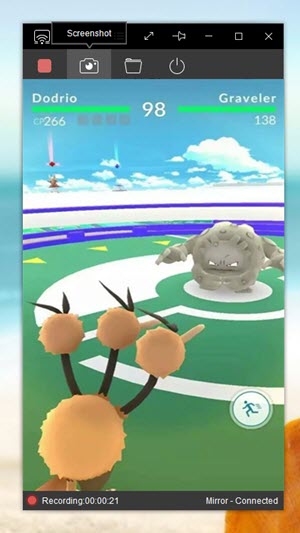
ส่วนที่ 3: วิธีบันทึก Pokémon GO บน Android ด้วย Mobizen
เครื่องบันทึกหน้าจอ Pokemon GO ที่ยอดเยี่ยมและสะดวกสบายสำหรับ Android คือ Mobizen ซึ่งสามารถดาวน์โหลดได้ฟรีจาก Play Store แอปนี้ยอดเยี่ยมสำหรับการบันทึกการเล่นเกม Pokemon GO ของคุณ เนื่องจากมีคุณภาพการบันทึกที่ยอดเยี่ยม ตั้งแต่ 240p ถึง 1080p และคุณยังสามารถเปิดใช้งานการบันทึกด้วยกล้องด้านหน้าเพื่อจับภาพตัวเองในขณะที่คุณเล่นเกม ซึ่งจะพิสูจน์ว่าสนุกและน่าสนใจจริงๆ หากคุณต้องการอัปโหลดวิดีโอออนไลน์
วิธีบันทึก Pokémon GO บน Android ด้วย Mobizen
ขั้นตอนที่ 1:ดาวน์โหลด Mobizen APK จาก Play Store
ขั้นตอนที่ 2:เปิดใช้งานตัวเลือก "แหล่งที่ไม่รู้จัก" เพื่อให้คุณสามารถดำเนินการตามขั้นตอนการติดตั้งต่อไปได้
ขั้นตอนที่ 3:เมื่อคุณเปิดแอปขึ้นมา เพียงแค่เข้าถึงเกมและกดปุ่ม 'บันทึก' เพื่อเริ่มการบันทึก หรือคลิกที่ปุ่ม 'กล้อง' เพื่อถ่ายภาพหน้าจอ
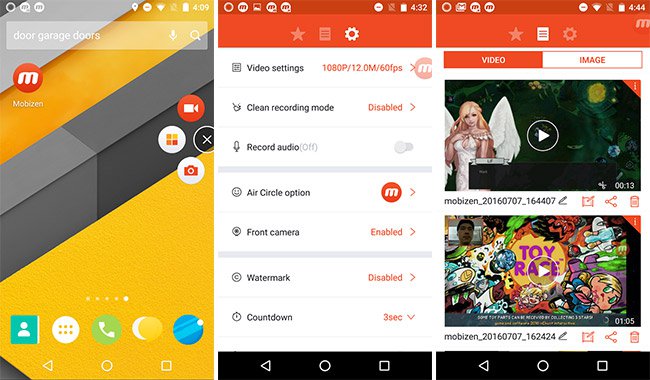
ส่วนที่ 4: 5 คำแนะนำและเคล็ดลับ Pokémon GO ที่ดีที่สุด (พร้อมวิดีโอ)
Pokemon GO เต็มไปด้วยขุมทรัพย์ที่ซ่อนอยู่และสิ่งมหัศจรรย์ที่น่ายินดีเล็กน้อย มีอะไรมากมายให้คุณค้นหาต่อไปในขณะที่คุณเล่น และฉันเข้าใจดีว่าคุณอาจไม่ค่อยอดทนที่จะค้นหาสิ่งที่คุณทำได้ด้วยการเล่นเกมที่กว้างขวางนี้ แม้ว่าเราไม่สามารถเปิดเผยความลับที่ซ่อนอยู่ทั้งหมดของเกมได้ แต่เราสามารถเสนอเคล็ดลับและลูกเล่นบางอย่างเพื่อช่วยปรับปรุงประสบการณ์การเล่นเกมของคุณ
ได้ยิน 'em Squeal!
นี่เป็นส่วนเสริมเล็กๆ น้อยๆ ที่สนุกสนานใน Pokemon Universe ตอนนี้คุณสามารถได้ยินเสียงที่เป็นเอกลักษณ์ของโปเกมอน! สิ่งที่คุณต้องทำคือเลือกโปเกมอนจากเมนูย่อย และเมื่อพวกมันปรากฏบนหน้าจอ ก็แค่แตะที่ใดก็ได้ในร่างกายของพวกมัน และคุณจะได้ยินเสียงพวกมันส่งเสียงร้อง!
รับ Pikachu เป็นโปเกมอนตัวแรกของคุณ
เมื่อคุณเริ่มเกม ศาสตราจารย์จะขอให้คุณจับโปเกมอนตัวแรกของคุณ ซึ่งมักจะเป็น Squirtle, Charmander หรือ Bulbasaur อย่างไรก็ตาม คุณสามารถบอกเป็นนัยว่าเลือกที่จะไม่มีส่วนร่วมกับพวกเขาและเดินจากไป คุณจะได้รับแจ้งประมาณ 5 ครั้งให้จับหนึ่งในนั้น ไม่ต้องสนใจทีละอัน ในที่สุด ปิกาจูก็ปรากฏตัวต่อหน้าคุณ และคุณสามารถจับมันได้
Curveballs
บางครั้งเมื่อคุณจับโปเกมอน คุณจะได้รับโบนัส XP โดยพูดว่า "Curveball" มันค่อนข้างง่ายที่จะทำ เมื่อคุณไปถึงหน้าจอจับภาพ ให้กดลูกบอลค้างไว้แล้วหมุนไปรอบๆ หลายๆ ครั้งก่อนที่จะขว้างไปที่โปเกมอน หากลูกบอลของคุณเริ่มส่องแสงระยิบระยับ แสดงว่าคุณทำถูกต้องแล้ว
กล่อมพวกเขาเข้าสู่การรักษาความปลอดภัยเท็จ
สามารถทำได้ด้วยความช่วยเหลือของ Razz Berries ซึ่งสามารถซื้อได้หรือคุณสามารถหาซื้อได้จากการเยี่ยมชม PokeStops เมื่อคุณต้องสู้กับคู่ต่อสู้ที่น่าเกรงขามและโยนโปเกบอลไม่ได้ผล ให้ลองโยน Razz Berry ให้พวกเขาดู พวกเขาจะถูกกล่อมให้รู้สึกปลอดภัย และคุณสามารถจับพวกมันด้วยลูกบอลของคุณได้
กลโกงเครื่องเล่นแผ่นเสียง
โดยทั่วไป ในการฟักไข่เพื่อฟักไข่ คุณต้องเดินเป็นระยะทางที่แน่นอน และต้องเดินหรือเดินทางด้วยวิธีอื่นที่ช้า แค่กระโดดขึ้นรถก็ทำไม่ได้ ในขณะที่ไข่ของโปเกมอนทั่วไปสามารถฟักได้โดยการเดิน 2 กม. เพื่อให้ไข่หายากคุณต้องเดินเป็นระยะทาง 10 กม. อย่างไรก็ตาม มีแฮ็คเจ๋งๆ ที่คุณสามารถเลี่ยงผ่านมันได้ เพียงวางโทรศัพท์ของคุณบนเครื่องเล่นแผ่นเสียงหรือวัตถุอื่นๆ ที่หมุนเป็นแกนช้า คุณจะได้ครอบคลุม 10kms เหล่านั้นในเวลาไม่นาน!
คุณสามารถสำรวจเคล็ดลับและลูกเล่นเจ๋ง ๆ อีกสองสามข้อเพื่อปรับปรุงการเล่นเกมของคุณด้วยวิดีโอนี้:
ด้วยเครื่องบันทึกหน้าจอ Pokemon GO และคำแนะนำและเคล็ดลับที่มีค่า คุณพร้อมที่จะออกไปที่นั่นและจับพวกมันทั้งหมด! อย่าลืมถ่ายวิดีโอด้วย Dr.Fone (หากคุณเป็นผู้ใช้ iOS) เพื่อให้คุณสามารถแบ่งปันประสบการณ์ของคุณกับเพื่อน ๆ และอัปโหลดบน YouTube!
คุณอาจชอบ
บันทึกหน้าจอ
- 1. โปรแกรมบันทึกหน้าจอ Android
- โปรแกรมบันทึกหน้าจอที่ดีที่สุดสำหรับมือถือ
- บันทึกหน้าจอซัมซุง
- บันทึกหน้าจอบน Samsung S10
- บันทึกหน้าจอบน Samsung S9
- บันทึกหน้าจอบน Samsung S8
- บันทึกหน้าจอบน Samsung A50
- บันทึกหน้าจอบนLG
- เครื่องบันทึกโทรศัพท์ Android
- แอพบันทึกหน้าจอ Android
- บันทึกหน้าจอพร้อมเสียง
- บันทึกหน้าจอด้วยรูท
- บันทึกการโทรสำหรับโทรศัพท์ Android
- บันทึกด้วย Android SDK/ADB
- บันทึกการโทรด้วยโทรศัพท์ Android
- เครื่องบันทึกวิดีโอสำหรับ Android
- 10 สุดยอดเครื่องบันทึกเกม
- เครื่องบันทึกการโทร 5 อันดับแรก
- เครื่องบันทึก Mp3 Android
- เครื่องบันทึกเสียง Android ฟรี
- หน้าจอบันทึก Android พร้อมรูท
- บันทึกวิดีโอบรรจบกัน
- 2 เครื่องบันทึกหน้าจอ iPhone
- วิธีเปิดการบันทึกหน้าจอบน iPhone
- โปรแกรมบันทึกหน้าจอสำหรับโทรศัพท์
- บันทึกหน้าจอบน iOS 14
- สุดยอดเครื่องบันทึกหน้าจอ iPhone
- วิธีบันทึกหน้าจอ iPhone
- บันทึกหน้าจอบน iPhone 11
- บันทึกหน้าจอบน iPhone XR
- บันทึกหน้าจอบน iPhone X
- บันทึกหน้าจอบน iPhone 8
- บันทึกหน้าจอบน iPhone 6
- บันทึก iPhone โดยไม่ต้องเจลเบรค
- บันทึกบน iPhone Audio
- ภาพหน้าจอ iPhone
- บันทึกหน้าจอบน iPod
- จับภาพวิดีโอหน้าจอ iPhone
- โปรแกรมบันทึกหน้าจอฟรี iOS 10
- อีมูเลเตอร์สำหรับ iOS
- โปรแกรมบันทึกหน้าจอฟรีสำหรับ iPad
- ซอฟต์แวร์บันทึกเดสก์ท็อปฟรี
- บันทึกการเล่นเกมบนพีซี
- แอพวิดีโอหน้าจอบน iPhone
- บันทึกหน้าจอออนไลน์
- วิธีบันทึก Clash Royale
- วิธีบันทึก Pokemon GO
- เครื่องบันทึกเส้นประเรขาคณิต
- วิธีการบันทึก Minecraft
- บันทึกวิดีโอ YouTube บน iPhone
- 3 บันทึกหน้าจอบนคอมพิวเตอร์


Alice MJ
กองบรรณาธิการ